Naredba dig za ispitivanje DNS zapisa
Naredba traceroute za dijagnosticiranje mrežnih problema
Naredba scp za prijenos datoteka između uređaja
Naredba nc (netcat) za skeniranje priključaka i prijenos datoteka
Naredba rsync za kloniranje direktorija između uređaja
Ovaj je vodič nastavak osnovnih Linux mrežnih naredbi, unatoč tome što započinje jednostavnim naredbama za traženje DNS-a, sve su naredbe ključne za dijagnosticiranje problema. U ovom vodiču prikazano je i ukratko objašnjeno nekoliko primjera za svaku naredbu.
Naredbe nslookup i host za upit DNS zapisa
Prema Wikipediji “nslookup je alat za naredbene retke mrežne administracije dostupan u mnogim računalnim operativnim sustavima za postavljanje upita o sustavu imena domena (DNS) za dobivanje mapiranja imena domene ili IP adrese ili drugih DNS zapisa."
U sljedećem primjeru naredba nslookup koristi se za rješavanje IP adrese linuxhint.com.
nslookup linuxhint.com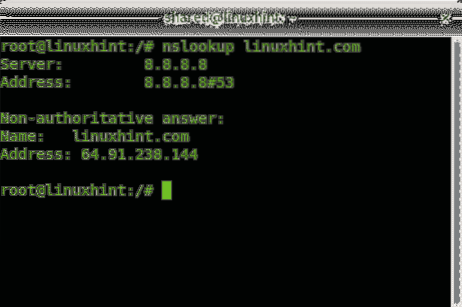
Sljedeći primjer prikazuje mx zapise za linuxhint.com primjenom opcije -vrsta = mx.
nslookup -type = mx linuxhint.com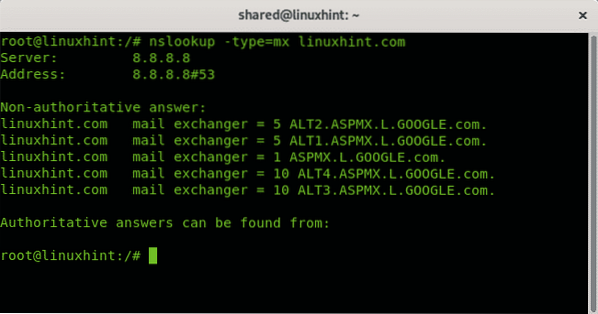
Alternativno biste mogli koristiti naredbeni host da biste dobili i rezoluciju pretraživanja i mx zapise:
host linuxhint.com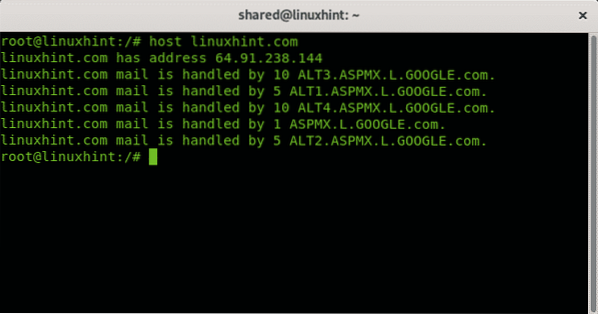
Naredba dig za ispitivanje DNS zapisa
The kopati naredbi (Domaper Information Groper) potreban je duži opis da bi razumio svoj izlaz (provjerite Razumijevanje odjeljka izlaza naredbe dig)
kopati linuxhint.com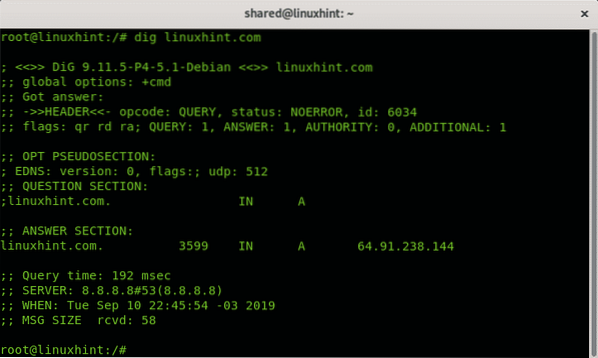
Gdje (Razumijevanje izlaza naredbe dig):
Prvi redak ; <<>> DiG 9.11.5-P4-5.1-Debian <<>> linuxhint.com prikazuje korištenu verziju kopanja.
Sljedeći retci navode da je dig dobio odgovor na upit bez pogrešaka, njegov ID broj, odjeljak zastavica u ovom slučaju pokazuju da ispisuje odgovor na upit (qr), željena rekurzija (rd) i dostupna rekurzija (ra). Ostalo ispisuje količinu rezultata.
;; - >> GLAVA<<- opcode: QUERY, status: NOERROR, id: 6034
;; zastave: qr rd ra; UPIT: 1, ODGOVOR: 1, ORGAN: 0, DODATNI: 1
Sljedeći retci pokazuju EDNS (Prošireni mehanizmi za DNS) kompatibilnost, dok odjeljak Pitanja pokazuje što je postavljeno (linuxhint.com Adresa).
;; OPT PSEUDOZEKCIJA:; EDNS: verzija: 0, zastavice :; udp: 512
;; ODJELJAK ZA PITANJA:
; linuxhint.com.
Odjeljak za odgovore daje rezultat, linuxhint.com IP adresa (A).
;; ODJELJAK ODGOVORA:linuxhint.com. 3599 U 64.91.238.144
Ostalo je dodatni opis kako je izveden upit, vrijeme, DNS poslužitelj i veličina.
;; Vrijeme upita: 192 msec;; SERVER: 8.8.8.8 # 53 (8.8.8.8)
;; KADA: utorak 10. rujna 22:45:54 -03 2019
;; MSG VELIČINA rcvd: 58
Važno je istaknuti sve od svih gore spomenutih samo retke bez ";" su relevantni, redovi koji počinju s „;“ su komentari.
Prema zadanim postavkama, dig radi kroz naš lokalni DNS (na Linuxu navedenom u datoteci / etc / resolv.conf). DNS možemo odrediti dodavanjem a @ prefiks.
Sljedeći primjer upućuje dig na upotrebu 1.1.1.1 DNS i izbjegavajte sve komentare s ovom opcijom +kratak.
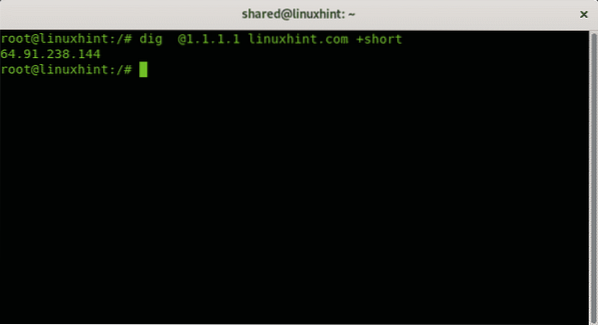
Da završimo uvod u kopanje, posljednji primjer koji prikazuje CNAME zapise za LinuxHInt:
kopati linuxhint.com CNAME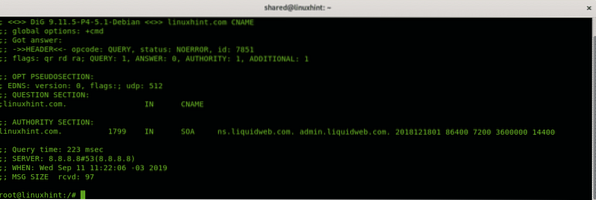
Dig možete koristiti za dobivanje bilo koje vrste DNS zapisa poput MX zapisa.
Naredba traceroute za dijagnosticiranje mrežnih problema
Svi moderni operativni sustavi uključuju značajku traceroute (nedavno objašnjeno u Nmap traceroute). Ova je funkcija izvrsna za dijagnosticiranje mrežnih problema, uključujući testove brzine i pakete koji ne mogu doći do odredišta. Kad promet prolazi putem Interneta, svako posredovanje uređaja za usmjeravanje naziva se "hop", traceroute pomaže identificirati što poskoci na neki način utječu na naš promet, na primjer, odgađaju ga ili blokiraju.
Sljedeći primjer prikazuje jednostavnu putanju za traženje, bez opcija, za linuxhint.com
traceroute linuxhint.com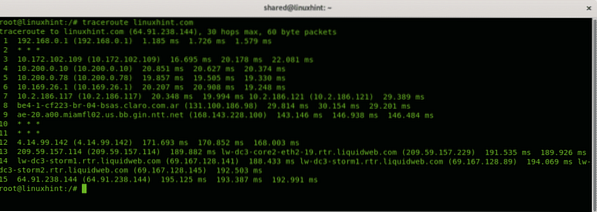
U gornjem primjeru vidite 15 skokova ili uređaja za usmjeravanje s mog lokalnog usmjerivača 192.168.0.1 za postizanje linuxhinta.com, neki od skokova, 2, 10 i 11 ne reagiraju na pakete traceroute (* * *).
Uzmimo jedan redak za provjeru:
Sa bočne desne strane možete vidjeti vrijeme povratnog putovanja (RTT), ono daje tri puta jer prema zadanim postavkama traceroute šalje 3 paketa, možete ga izmijeniti primjenom -q opcija.
Sljedeći će primjer prikazati samo jedan RTT rezultat po retku:
traceroute -q 1 linuxhint.com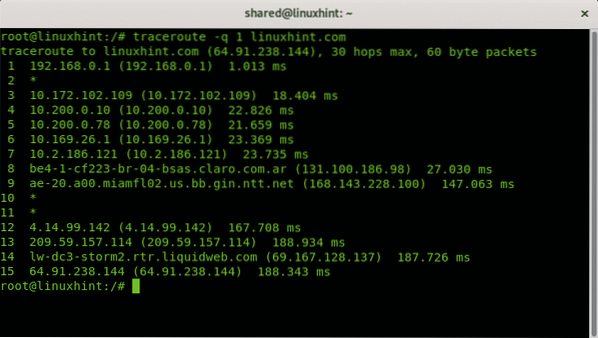
U slučaju da je veza spora ili ako niste uspjeli doći do odredišta pomoću traceroute, možete odrediti što hop generira problem.
Naredba scp za prijenos datoteka između uređaja
Naredba scp naredba je svakog administratora, ili bi korisnik trebao znati za prijenos datoteka između Linux uređaja, duboko je objašnjeno pri korištenju naredbe scp, ali bit će citirana i u ovom vodiču.
Prvi primjer pokazuje kako kopirati datoteku s udaljenog računala na lokalno računalo, sintaksa je:
scp korisničko ime @ X.x.x.X: / put / do / udaljenog / datoteke / lokalnog / direktorija / gdje / za / spremanje / datoteke /Gdje:
scp = poziva program
Korisničko ime = zamijenite ga za odgovarajuće korisničko ime
@ = razdvaja korisničko ime i host / ip
x.x.x.x = zamijenite ga za odgovarajući host / ip.
: / put / do / udaljenog / datoteke = odredite udaljeno mjesto datoteke za preuzimanje.
/ local / directory / where / to / save / the / file = zamijenite ga za lokalni direktorij u koji želite pohraniti datoteku.
U mom se slučaju na udaljeni uređaj povezujem IP-om 192.168.0.1 pomoću korisnika linuxhint kopirati Vagrantfile datoteka koja je pohranjena u kućnom direktoriju korisnika linuxhint, i kopiram ga u dom lokalnog korisnika pod nazivom podijeljeni.
scp linuxhint @ 192.168.0.3: / home / linuxhint / Vagrantfile / home / shared /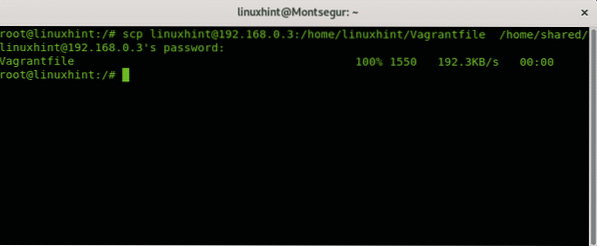
Sljedeći primjer pokazuje kako kopirati lokalnu datoteku na udaljeni uređaj:
scp / home / shared / Vagrantfile linuxhint @ 192.168.0.3: / home / linuxhint / Desktop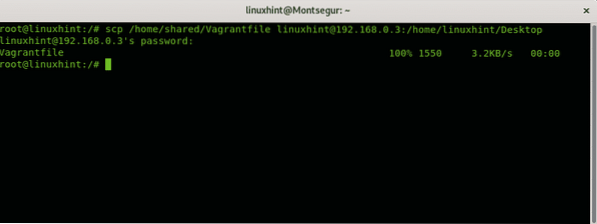
Gdje:
scp = poziva program
NAZIV DATOTEKE = naziv datoteke za prijenos
Korisničko ime = zamijenite ga za odgovarajuće korisničko ime
@ = razdvaja korisničko ime i host / ip
x.x.x.x = zamijenite ga za odgovarajući host / ip
: / remote / directory = odredite udaljeno mjesto za pohranu prenesene datoteke.
Naredba nc za prijenos datoteka i skeniranje portova
The nc Naredba (netcat) jedan je od najkorisnijih alata za sysadmine, nc koristan je za mnoge zadatke poput preusmjeravanja, skeniranja priključaka, dijagnostike poslužitelja, prijenosa datoteka, mrežnog nadzora i još mnogo toga. Ovaj tutorial prikazuje dva primjera nc naredba koristi za skeniranje priključaka i prijenos datoteka putem mreže.
Sljedeći primjer pokazuje kako se nc koristi za slanje datoteke naziva "linuxhint" s računala na drugo putem porta 22.
Na odredišnom računalu pokrenite sljedeću naredbu:
nc -l 22> linuxhint
Na računalu pošiljatelju izvršite:
nc 192.168.0.14 22 < linuxhint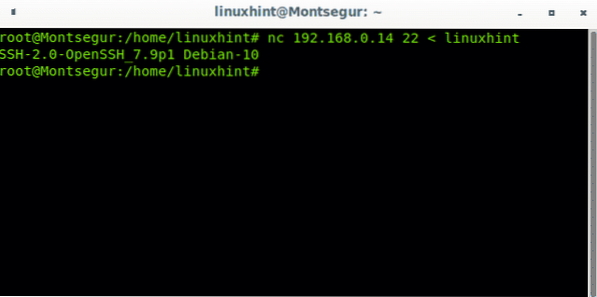
Pokretanjem provjeravam je li datoteka tamo ls
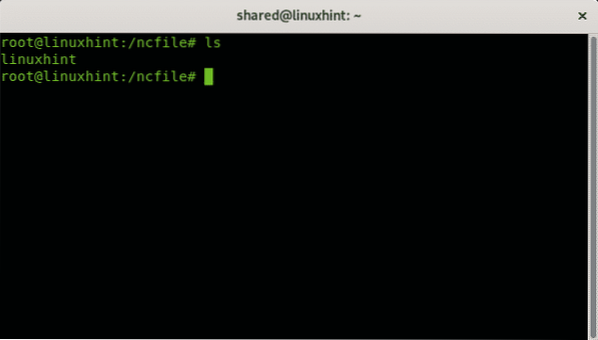
Sljedeći primjer pokazuje kako se nc koristi za skeniranje dometa 22-80 na linuxhint.com
nc -z -v linuxhint.com 22-80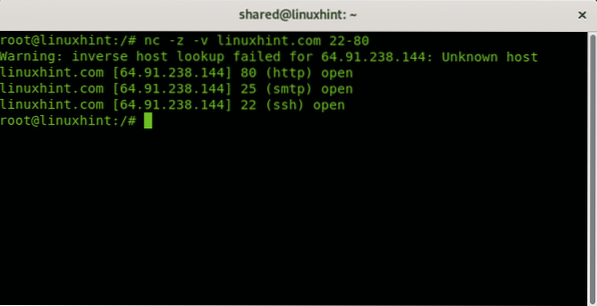
Naredba rsync za kloniranje i arhiviranje direktorija između uređaja
Naredba rsync izvrstan je alat za kloniranje datoteka i direktorija s uređaja na drugi, može biti korisno održavati sinkronizaciju u stvarnom vremenu između uređaja, možete se redovito ažurirati, stvoriti skriptu za kontinuiranu zaštitu podataka i još mnogo toga. Sljedeća 2 primjera pokazuju kako sinkronizirati datoteke i direktorije sa i na poslužitelj.
Sintaksa za kopiranje datoteke s poslužitelja u direktorij je:
rsyncU sljedećem primjeru kopiram datoteku s imenom linuxhint u trenutni ili radni direktorij (.)
rsync linuxhint @ 192.168.0.3: / home / linuxhint / linuxhint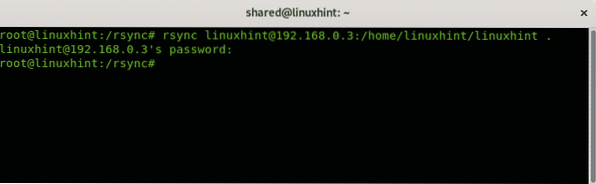
Prijenos datoteke provjeravam pokretanjem ls na radnom imeniku
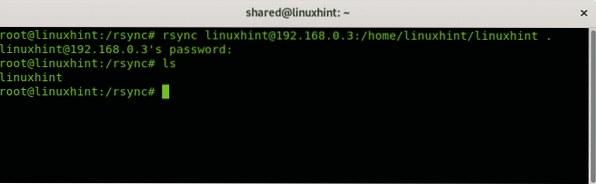
Sljedeći primjer pokazuje kako klonirati lokalni direktorij na udaljeni poslužitelj, sintaksa je:
rsync -avz:
U ovom praktičnom primjeru kloniram direktorij s imenom rsync u Desktop direktorij linuxhint korisnik na udaljenom poslužitelju.
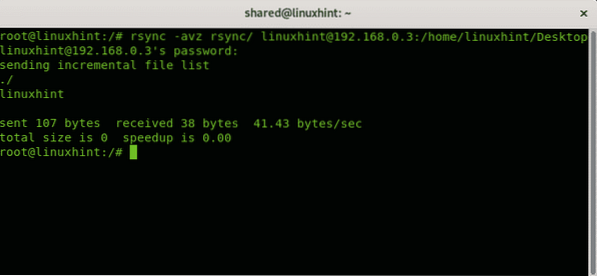
Gdje:
a = arhiva
z = oblog
v = opširnost
Nadam se da vam je ovaj opis važnih naredbi za umrežavanje Linuxa koristan za razumijevanje njihove važnosti pri radu s mrežama. Nastavite pratiti LinuxHint za nove savjete i ažuriranja o Linuxu i umrežavanju.
 Phenquestions
Phenquestions


